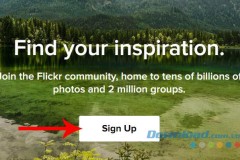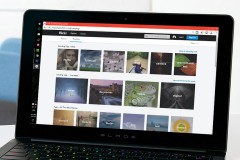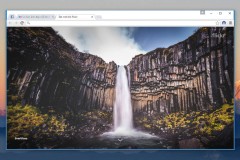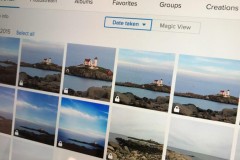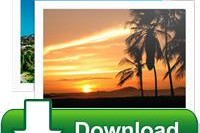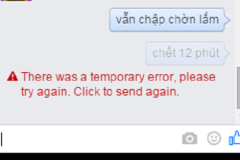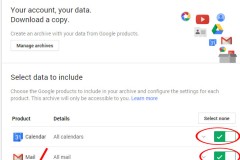Flickr Downloader là một trong những ứng dụng hỗ trợ người dùng máy tính download ảnh từ Flickr về một cách dễ dàng và đặc biệt là không cần tới API Key như các công cụ hỗ trợ tải ảnh trên Flickr khác.
Như đã biết, Flickr là mạng xã hội, dịch vụ lưu trữ ảnh online lớn nhất hiện nay, cùng với Instagram, đây là một trong những dịch vụ chia sẻ ảnh được nhiều người lựa chọn sử dụng nhất. Tuy nhiên, khác một chút so với việc download ảnh trên Instagram, để tải ảnh Flickr, chúng ta cần tới phần mềm trợ giúp - Flickr Downloader.
Tải Flickr Downloader cho máy tính
Bước 1: Vào trang download Flickr Downloader, nhấn chuột trái vào Tải về.
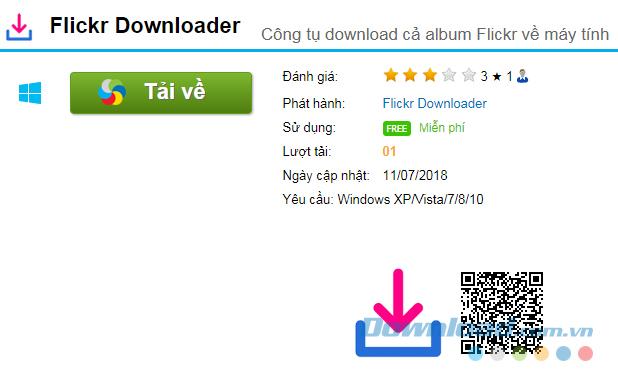
Bước 2: Click tiếp vào link download hoặc nút Download màu xanh.
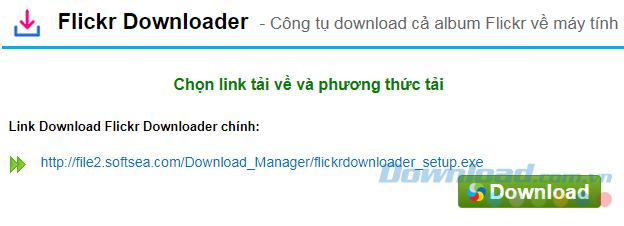
Bước 3: Cửa sổ Windows xuất hiện, tìm vị trí sẽ lưu file cài đặt này trên máy tính, sau đó Save để lưu lại.
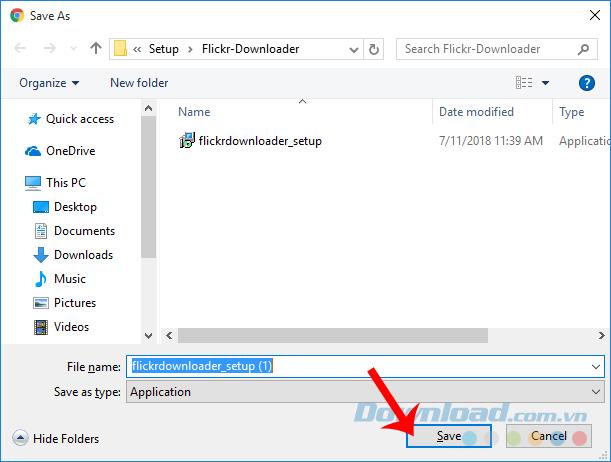
Cài đặt Flickr Downloader trên máy tính
Bước 1: Mở thư mục chứa file cài đặt đã tạo ở trên, click đúp chuột trái vào file đó.
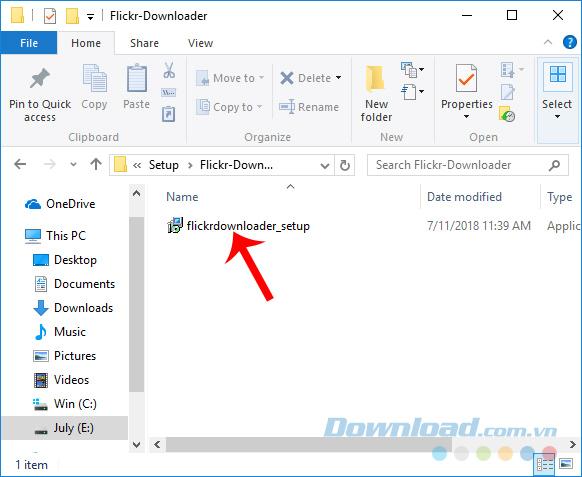
Bước 2: Chọn Run để bắt đầu.
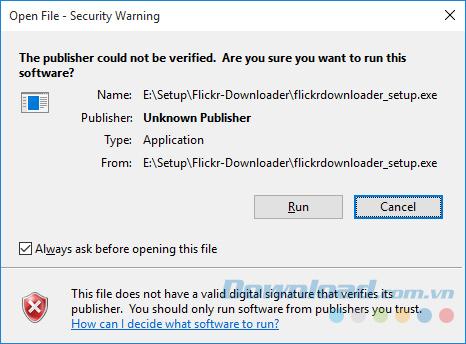
Next.
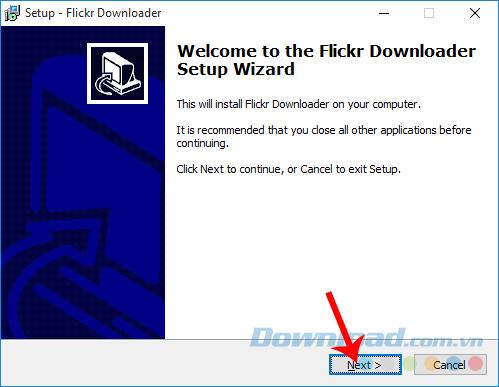
Bước 3: Đánh dấu tick vào I accept the agreement sau đó Next tiếp.
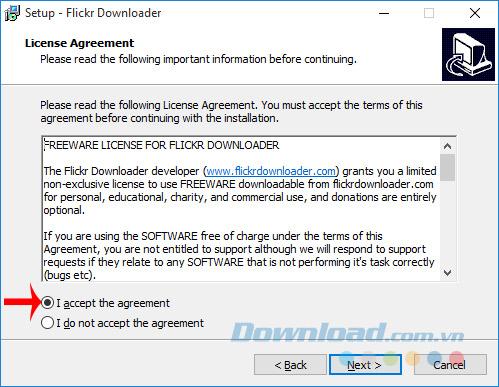
Bước 4: Tại hộp thoại này, các bạn có thể chọn vị trí muốn cài đặt phần mềm trên máy tính theo hai cách:
- Cài tại vị trí mặc định được gợi ý, nhấn Next luôn
- Cài tại vị trí khác do mình tự chọn, nhấn vào Browse...
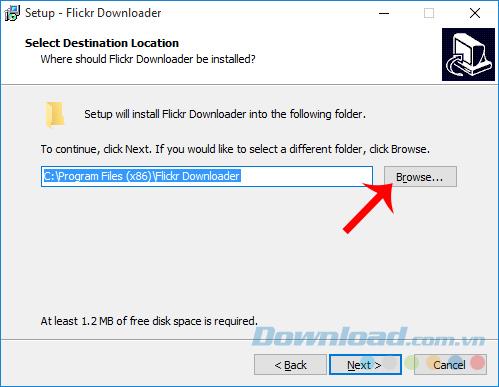
Nếu cài tại vị trí mới, bạn cần điều hướng tới vị trí đó từ hộp thoại mới xuất hiện này, sau đó OK.
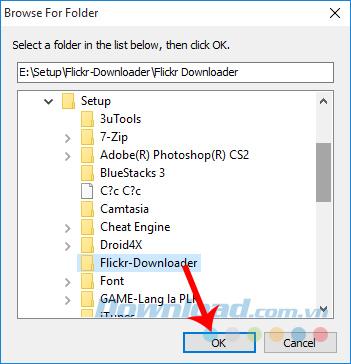
Nhấn Next để tiếp tục.
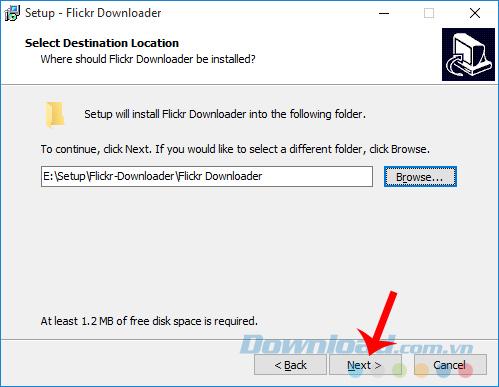
Bước 5: Tiếp tục Next.
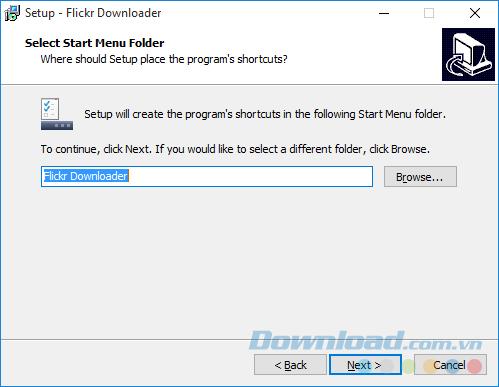
Next.
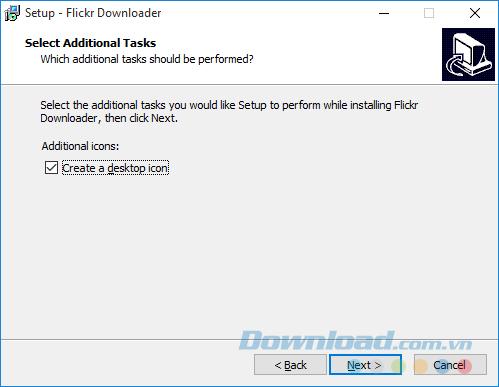
Bước 6: Nhấn chuột trái vào Install để bắt đầu cài đặt phần mềm trên máy tính.
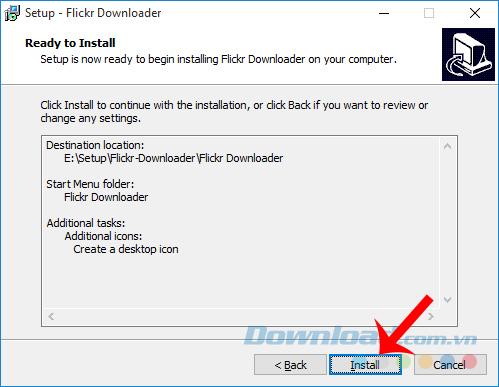
Chờ tới khi quá trình hoàn thành, nhấn vào Finish để đóng lại cửa sổ cài đặt.
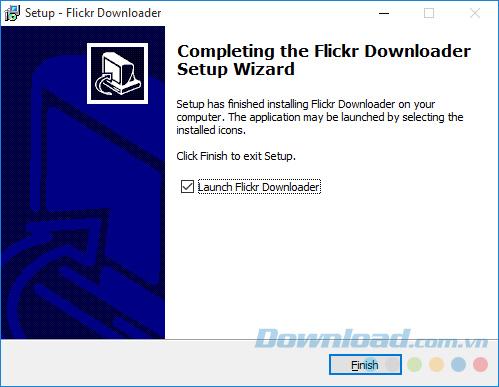
Và đây là thành quả của chúng ta, từ giờ các bạn có thể thoải mái tải ảnh trên Flickr một cách nhanh chóng và dễ dàng.
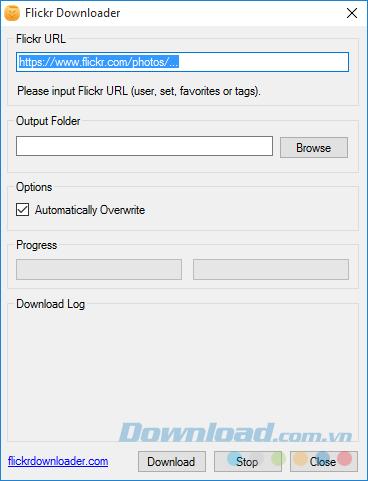
Từ những thay đổi và lượng truy cập hàng ngày 'khủng' như hiện nay, có thể thấy Flickr đang ngày càng trở nên tiện dụng hơn và được yêu thích hơn.